Beste Kodi Addon-Installer: Was sind die Top-Installer für Kodi?
Kodi ist eine unglaublich nützliche Software. Es ist kostenlos, Open Source, funktioniert auf Laptops, Tablets und Smartphones und ist in hohem Maße anpassbar. Add-Ons von Drittanbietern verleihen dem Kodi Media Center jedoch seine wahre Leistungsfähigkeit. Über diese können Sie Streams für Live-TV hinzufügen, Filme online ansehen und auf eine Vielzahl von Inhalten zugreifen, die Sie nie für möglich gehalten hätten - alles über eine einzige Oberfläche.

Ein Wort der Warnung: Das Erkennen und Installieren von Add-Ons kann schnell zur Aufgabe werden. Etwa ein Dutzend Schritte sind erforderlich, um eine einzelne Erweiterung zum Laufen zu bringen, ohne dass das Repository, mit dem sie gebündelt ist, gefunden und installiert werden muss. Um den Add-On-Prozess zu automatisieren, haben mehrere Entwickler Add-On-Masseninstallationsprogramme veröffentlicht, die die schwierige Arbeit für Sie erledigen. Jetzt können Sie diese Erweiterungen mit nur wenigen Klicks hinzufügen und entfernen. So haben Sie mehr Zeit, Ihre Lieblingssendungen über Kodi zu streamen!
Exklusives Angebot: Sparen Sie 49%. Versuchen Sie ExpressVPN ohne Risiko!
Holen Sie sich das VPN mit der höchsten Bewertung
30 Tage Geld-zurück-Garantie
So erhalten Sie ein KOSTENLOSES VPN für 30 Tage
Wenn Sie zum Beispiel für eine kurze Zeit auf Reisen ein VPN benötigen, können Sie unser bestbewertetes VPN kostenlos erhalten. ExpressVPN beinhaltet eine 30-tägige Geld-zurück-Garantie. Sie müssen für das Abonnement bezahlen, das ist eine Tatsache, aber es erlaubt 30 Tage lang uneingeschränkter Zugriff und dann stornieren Sie für eine vollständige Rückerstattung. Die Stornierungsbedingungen, bei denen keine Fragen gestellt werden, werden ihrem Namen gerecht.
Holen Sie sich ein gutes VPN, bevor Sie Kodi verwenden
Die Kodi-Software ist kostenlos und völlig legalverwenden, aber sobald Sie mit der Installation von Add-Ons von Drittanbietern beginnen, können die Dinge verwirrend werden. Inoffizielle Add-Ons enthalten eine Vielzahl von Inhalten, von Software-Optimierungen über Bilder und Links zu Online-Film-Streams bis hin zum Zugriff auf ganze Staffeln von Fernsehsendungen. Daher kann es schwierig sein, festzustellen, ob dieser Inhalt rechtmäßig bezogen wurde oder nicht, wodurch einige Streaming-Aktivitäten in eine rechtliche Grauzone geraten. In den meisten Ländern gibt es keine Gesetze, die das Streaming durch Kodi ausdrücklich verbieten. Dies bedeutet jedoch nicht, dass Ihre Aktivitäten nicht überwacht und aufgezeichnet werden.
Die gute Nachricht ist, dass es einfach ist, sie zu schützensich mit einem virtuellen privaten Netzwerk. VPNs verschlüsseln alle Ihre Online-Aktivitäten, sodass sie für Dritte, einschließlich Regierungsbehörden und Ihren ISP, nicht lesbar sind. Der verschlüsselte Datenverkehr wird dann über das weltweite Servernetz des VPN gesendet, wodurch es schwierig wird, den Standort zu ermitteln. Alles, was Sie tun, während Sie mit einem VPN verbunden sind, bleibt privat und sicher, sodass Ihre Kodi-Streams für neugierige Blicke unsichtbar bleiben.
VPNs bieten eine Reihe weiterer hervorragender Vorteile, darunter die folgenden:
- Verhindern Sie, dass Websites, lokale Dienstleister und Regierungsbehörden Sie nachverfolgen.
- Schauen Sie sich Videos aus anderen Ländern auf Netflix, Hulu, BBC iPlayer und anderen an.
- Schützen Sie Ihre persönlichen Daten auf Reisen oder über öffentliches WLAN.
- Entsperren Sie zensierte Websites und geografisch eingeschränkte Inhalte.
So wählen Sie das beste VPN für Kodi
Es ist nicht einfach, das beste VPN für die Verwendung auszuwählenKodi. Auf dem modernen Markt gibt es Hunderte von Diensten, die schnelle Geschwindigkeiten, starke Verschlüsselung und äußerst benutzerfreundliche Software versprechen. Es gibt auch eine Liste der zu vergleichenden technischen Merkmale, die alle überwältigend sein können. Zur Vereinfachung haben wir den Prozess optimiert und eine Reihe empfohlener VPNs bereitgestellt, damit Sie in Kodi sicher sind. Wir haben die folgenden Kriterien verwendet, um diese Auswahl zu treffen und sicherzustellen, dass Sie auf jeden Fall einen schnellen und privaten Zugang zum Internet haben.
- Schnelle Download-Geschwindigkeiten - Wenn Sie möchten, dass Ihre Kodi-Streams in HD bleiben, benötigen Sie das schnellste VPN. Der Dienst muss diese Geschwindigkeiten auch bereitstellen, ohne die Verschlüsselungsstärke oder den Datenschutz zu beeinträchtigen.
- Null-Protokollierungsrichtlinie - Sie können online nicht sicher sein, wenn Ihr VPNAufzeichnung Ihrer Aktivität. Mithilfe von Protokollen können Regierungsbehörden einen VPN-Dienst zum Teilen von Informationen zwingen, wodurch Ihre Privatsphäre sofort zerstört wird. Alle von uns empfohlenen VPNs unterliegen einer strengen Richtlinie für die Protokollierung ohne Datenverkehr.
- Zulässiger Datenverkehr und Dateitypen - Einige VPNs blockieren gängige Streaming-Protokolle wieP2P-Netzwerke und Torrents, die beide von einer Reihe von Kodi-Add-Ons verwendet werden. Wenn Sie Ihre Filmoptionen offen halten möchten, stellen Sie immer sicher, dass Ihr VPN alle Arten von Datenverkehr zulässt, keine Ausnahmen.
- Gute Serververfügbarkeit - Je mehr Server ein VPN betreibt, desto besser wird Ihre Erfahrung sein. Dies ist besonders wichtig für Kodi-Streams, da Sie vermeiden möchten, dass Server mit hoher Auslastung die Verzögerung verringern.
Das beste VPN für Kodi: IPVanish
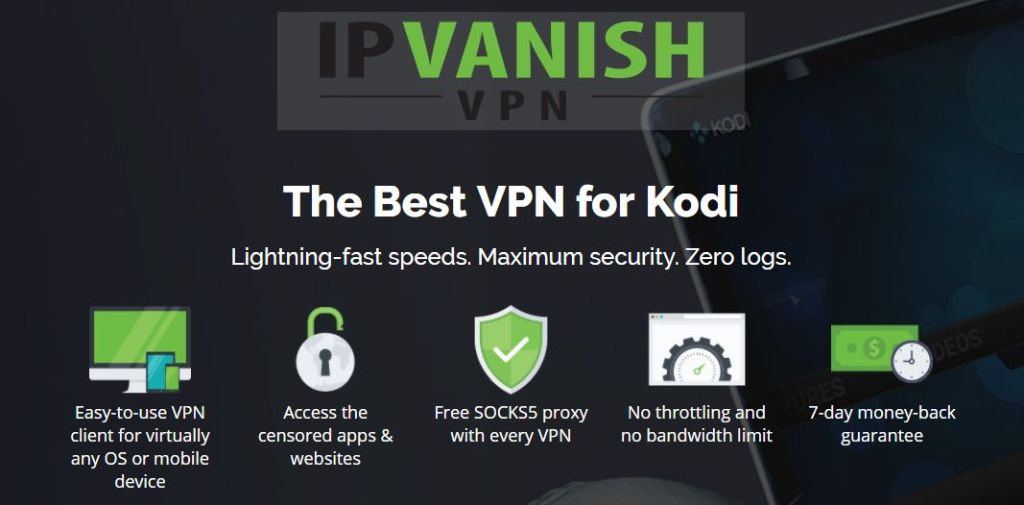
IPVanish ist das perfekte VPN für Kodi. Der Dienst bietet alle Funktionen, die Sie für schnelle Streams, private Downloads und anonymen Zugriff auf Filme und Fernsehsendungen benötigen. Es beginnt mit einem Netzwerk von über 850 Servern in 60 verschiedenen Ländern und bietet Ihnen zahlreiche Möglichkeiten in Bezug auf Geschwindigkeit und Standort. IPVanish sichert dies mit 256-Bit-AES-Verschlüsselung, Protokollen ohne Datenverkehr, DNS-Leckschutz und einem automatischen Kill-Switch. Sie können so viel streamen, wie Sie möchten, und sorgen sich nie um langsame Verbindungen oder neugierige Blicke.
IPVanish umfasst außerdem Folgendes:
- Leichte, aber intuitive benutzerdefinierte Apps für eine Vielzahl von Plattformen, einschließlich Desktops, Tablets und Mobilgeräten.
- Schnelle und sichere Server ermöglichen verzögerungsfreie HD-Videostreams über Kodi.
- Unbegrenzte Bandbreite und keine Einschränkungen für Torrent- oder P2P-Netzwerkdaten.
- Laden Sie Torrents mit voller Privatsphäre und Anonymität herunter.
IPVanish bietet eine 7-tägige Geld-zurück-Garantie, sodass Sie eine Woche Zeit haben, diese ohne Risiko zu testen. Bitte beachte, dass Suchttipps-Leser können hier im IPVanish-Jahresplan massive 60% einsparenund senkte den monatlichen Preis auf nur 4,87 USD / Monat.
So installieren Sie Kodi-Repositorys und -Add-Ons
Bevor Sie ein Add-On-Installationsprogramm installieren können, müssen SieSie müssen zuerst das Add-On-Installationsprogramm-Add-On installieren (ja, wir wissen, dass dies ein Mund voll ist, aber keine Sorge - wir werden es auflösen). Diese Kodi-Erweiterungen werden in Repositorys gespeichert. Dabei handelt es sich um Bündel von Remotedateien, die Dutzende, Hunderte oder sogar Tausende von Add-Ons enthalten, die von verschiedenen Drittanbietern erstellt wurden. Dies macht es jedem leicht, seine Inhalte auf dem neuesten Stand zu halten und für die ganze Welt verfügbar zu machen, ohne jedes Mal, wenn eine neue Add-On-Version veröffentlicht wird, unzählige verschiedene Websites durchsuchen zu müssen.
Bevor Sie Repositorys herunterladen können, müssen SieSie müssen eine der Kodi-Einstellungen ändern, um auf externe Quellen zugreifen zu können. Dies ist ein schneller Wechsel, der nur einige Sekunden dauert, aber später eine Menge Zeit spart:
- Öffnen Sie Kodi und klicken Sie auf das Zahnradsymbol, um das Systemmenü aufzurufen
- Gehen Sie zu Systemeinstellungen> Add-Ons
- Schieben Sie den Schieberegler neben die Option "Unbekannte Quellen"
- Akzeptieren Sie die angezeigte Warnmeldung
Sobald die Einstellungen von Kodi geändert wurden, können Sie mit dem nächsten Schritt fortfahrenUm eine Repository-Quelle zu finden, kopieren Sie die URL und geben Sie sie in Kodi ein. Anschließend fügen Sie das Repository aus einer Zip-Datei hinzu und können einzelne Add-Ons aus dem hinzugefügten Repository installieren. Jede der folgenden Anweisungen beschreibt den gesamten Prozess von Anfang bis Ende. Es mag zunächst kompliziert klingen, aber nach einigen Installationen können Sie es direkt durchzoomen.
Beste Kodi-Add-On-Installer: Downloads von Drittanbietern
Die Basisversion von Kodi enthält mehrere Methodenzum individuellen Installieren von Add-Ons. Derzeit gibt es keine offiziellen Add-Ons, die Massenfunktionen wie die folgenden Lösungen bereitstellen. Sie müssen sich auf inoffizielles Gebiet von Drittanbietern begeben, um die Funktionen zu erhalten, die Sie benötigen. Dies kann bedeuten, dass Sie auf defekte Links oder Erweiterungen stoßen, die sich nicht installieren lassen. Wir haben uns sehr bemüht, nur zuverlässige und erprobte Add-Ons von Drittanbietern zu empfehlen. Aufgrund der Beschaffenheit des Kodi-Ökosystems können sie jedoch jederzeit ihre Arbeit einstellen.
Hinweis: Obwohl die folgenden Anleitungen Anweisungen enthaltenUm Add-On-Verwaltungssoftware zu installieren (was völlig legal ist), können die zugehörigen Repositorys in vielen Fällen den Zugriff auf Add-Ons ermöglichen, die andere Inhalte bereitstellen. Addictive Tips duldet oder fördert keine Verletzung von Urheberrechtsbeschränkungen. Bitte beachten Sie die Gesetze, Opfer und das Piraterierisiko, bevor Sie urheberrechtlich geschütztes Material ohne Erlaubnis herunterladen.
Ares Wizard - Add-On-Installer und mehr
Lesen Sie auch unser Tutorial zur Installation von Ares Wizard

Ares Wizard aus dem Ares-Projekt leistet noch viel mehrals nur Add-Ons zu verwalten und zu installieren. Die Software soll ein vollständiges Kodi-Wartungspaket sein, das in einer einzigen praktischen Quelle zusammengefasst ist. Sie können damit Kodi-Builds durchsuchen und installieren, Ihre Dateien und Einstellungen sichern, die verborgenen Optionen von Kodi optimieren und vieles mehr. Sie können sogar Repositorys installieren und erfahren, welche funktionieren! Ares Wizard ist bei weitem das nützlichste Add-On-Installationsprogramm. Jeder Kodi-Benutzer sollte es als erstes zum Laufen bringen.
Um den Ares-Assistenten zu installieren, müssen Sie einen hinzufügenzuverlässiges Repository. Das Simply Caz Repo verfügt über eine ständig aktualisierte Version des Assistenten und enthält mehrere weitere nützliche Add-Ons. Wenn Sie Simply Caz bereits installiert haben, fahren Sie mit Schritt 14 fort.
So installieren Sie Ares Wizard:
- Öffnen Sie Kodi auf Ihrem lokalen Gerät.
- Klicken Sie auf das Zahnradsymbol, um das Systemmenü aufzurufen.
- Gehen Sie zu Datei-Manager> Quelle hinzufügen (möglicherweise müssen Sie auf den Doppelpunkt klicken, um an den oberen Rand des Verzeichnisses zu gelangen).
- Geben Sie die folgende URL genau so ein, wie sie angezeigt wird: http://repo.cazwall.com/sc/
- Nennen Sie das neue Repository "cazwall"
- OK klicken"
- Kehren Sie zum Kodi-Hauptmenü zurück
- Wählen Sie "Add-Ons"
- Klicken Sie oben in der Menüleiste auf das Symbol für ein offenes Kästchen
- Wählen Sie "Von Zip-Datei installieren"
- Wähle "cazwall"
- Öffnen Sie den Ordner "Repository (hier klicken)"
- Installieren Sie die Datei mit dem Namen repository.simplycaz - ####. zip
- Kehren Sie zum Menü "Add-Ons" zurück und klicken Sie erneut auf das Symbol "Öffnen"
- Wählen Sie "Install from Repository"
- Suchen und klicken Sie auf "Simply Caz Repo"
- Gehen Sie zu "Program Add-Ons"
- Scrolle nach unten und klicke auf "Ares Wizard", dann installiere
- Kehren Sie zum Hauptmenü von Kodi zurück
- Wählen Sie "Program Add-Ons" und wählen Sie den Ares Wizard
- Klicken Sie im Ares-Assistenten auf die Registerkarte "Addons durchsuchen", um Add-Ons zu installieren oder zu verwalten

Das Community-Portal-Add-On von KodiUKTV konzentriert sichüber den Inhalt im Repository dieser Gruppe, wodurch er auf eine Handvoll Builds und Add-Ons beschränkt wird. Was da ist, ist sowohl zuverlässig als auch nützlich, einschließlich einer Vielzahl von TV- und Film-Streams, Zeichentrick-Kanälen und Live-Sportarten. Über das Community-Portal können Sie auch einige Einstellungen von Kodi anpassen und grundlegende Wartungsarbeiten durchführen. Es ist nicht das beliebteste oder umfassendste Add-On-Installationsprogramm, aber es ist perfekt für diejenigen, die ihre Kodi-Software aufgeräumt und ordentlich halten möchten.
Um das KodiUKTV-Community-Portal zu verwenden, müssen Sie das KodiUK-Repo hinzufügen. Befolgen Sie die nachstehenden Anweisungen, um es zu Ihrem System hinzuzufügen, oder fahren Sie mit Schritt 14 fort, wenn Sie es bereits installiert haben.
So installieren Sie das KodiUKTV Community Portal:
- Öffnen Sie Kodi auf Ihrem lokalen Gerät
- Klicken Sie auf das Zahnradsymbol, um das Systemmenü aufzurufen
- Gehen Sie zu Datei-Manager> Quelle hinzufügen (möglicherweise müssen Sie auf den Doppelpunkt klicken, um an den oberen Rand des Verzeichnisses zu gelangen).
- Geben Sie die folgende URL genau so ein, wie sie angezeigt wird: http://kodiuk.tv/repo
- Nennen Sie das neue Repository "KodiUK"
- OK klicken"
- Kehren Sie zum Kodi-Hauptmenü zurück
- Wählen Sie "Add-Ons"
- Klicken Sie oben in der Menüleiste auf das Symbol für ein offenes Kästchen
- Wählen Sie "Von Zip-Datei installieren"
- Wählen Sie "KodiUK"
- Suchen Sie nach dieser Datei und wählen Sie sie aus: repository.kodiuktv-1.0.0.zip (Bitte beachten Sie, dass sich die Versionsnummern ändern können.)
- Installieren Sie die Zip-Datei
- Kehren Sie zum Menü "Add-Ons" zurück und klicken Sie erneut auf das Symbol "Öffnen"
- Wählen Sie "Install from Repository"
- Finden Sie “KODIUKTV Repo”
- Scrollen Sie nach unten zu "Program Add-Ons"
- Wählen und installieren Sie KodiUKTV Community Portal
- Greifen Sie über Ihr Add-On-Menü auf KodiUKTV Community Portal zu
Simply Caz Wizard - Add-Ons und Builds

Der Simply Caz Wizard ist ein Bare-Bones-Installationsprogrammfür Add-Ons, Kodi-Builds, Repositorys und mehr. Dank einer menügesteuerten Oberfläche mit Textbefehlen, die Sie nach Belieben auswählen können, bleiben die Dinge außerordentlich einfach. Dadurch haben Sie die Möglichkeit, alle Ihre Kodi-Extras zu verwalten und sogar neue zu suchen und zu installieren. Es verfügt nicht über den Flash-Speicher oder die Funktionen einiger Installationsprogramme, erledigt die Aufgabe jedoch im Handumdrehen.
Um den Simply Caz-Assistenten zu installieren, müssen Sie das Cazwall-Repository hinzufügen, das mehrere andere nützliche Add-Ons enthält. Wenn Sie Cazwall bereits installiert haben, fahren Sie mit Schritt 14 fort.
So installieren Sie Simply Caz Wizard:
- Öffnen Sie Kodi auf Ihrem lokalen Gerät
- Klicken Sie auf das Zahnradsymbol, um das Systemmenü aufzurufen
- Gehen Sie zu Datei-Manager> Quelle hinzufügen (möglicherweise müssen Sie auf den Doppelpunkt klicken, um an den oberen Rand des Verzeichnisses zu gelangen).
- Geben Sie die folgende URL genau so ein, wie sie angezeigt wird: http://repo.cazwall.com/sc/
- Nennen Sie das neue Repository "cazwall"
- OK klicken"
- Kehren Sie zum Kodi-Hauptmenü zurück
- Wählen Sie "Add-Ons"
- Klicken Sie oben in der Menüleiste auf das Symbol für ein offenes Kästchen
- Wählen Sie "Von Zip-Datei installieren"
- Wähle "cazwall"
- Öffnen Sie den Ordner "Repository (hier klicken)"
- Installieren Sie die Datei mit dem Namen repository.simplycaz - ####. zip
- Kehren Sie zum Menü "Add-Ons" zurück und klicken Sie erneut auf das Symbol "Öffnen"
- Wählen Sie "Install from Repository"
- Suchen und klicken Sie auf "Simply Caz Repo"
- Gehen Sie zu "Program Add-Ons"
- Scrollen Sie nach unten und klicken Sie auf "Simply Caz Wizard". Installieren Sie dann
- Kehren Sie zum Hauptmenü von Kodi zurück
- Wählen Sie "Program Add-Ons" und wählen Sie den Simply Caz-Assistenten
- Navigieren Sie durch die Ordnerstruktur und drücken Sie bei den Befehlen, die Sie aktivieren möchten, die Eingabetaste
Ist die Installation von Add-On-Managern sicher?
Kodi hat einen unverdienten Rufals Zufluchtsort für Raubkopien und Malware. Das Erste, was Sie wissen sollten, ist, dass die Kodi-Basisinstallation zusammen mit allen offiziellen Add-Ons vollkommen legal, quelloffen und sicher ist. Solange Sie eine offizielle Version von Kodi von der Hauptwebsite (https://kodi.tv) oder von einem App-Marktplatz herunterladen, auf dem der Publisher "XBMC Foundation" ist, können Sie nichts falsch machen.
Die Dinge werden etwas verwirrender, wenn es darum gehtAdd-On-Inhalte von Drittanbietern. Die wilde und ungezähmte Natur inoffizieller Erweiterungen kann dazu führen, dass unerwünschte Viren und illegale Inhalte auf Ihren Computer gelangen, manchmal ohne Ihr Wissen. Dies ist natürlich selten, aber möglich, und etwas, das Sie immer im Hinterkopf behalten sollten, wenn Sie Kodi neue Funktionen hinzufügen. Als Faustregel gilt: Wenn es lückenhaft aussieht, installieren Sie es nicht! Sie sollten auch Ihre Firewall, Ihre Antivirensoftware und Ihr VPN immer aktiv halten, wenn Sie Kodi verwenden, um auf der sicheren Seite zu sein.
Alle oben aufgeführten Add-On-Manager sindvöllig sicher zu bedienen. Sie stammen aus seriösen Quellen, sind mit gängigen Repositorys gepackt und wurden im Laufe der Jahre von Tausenden von Kodi-Benutzern installiert. Wir testen jedes Add-On auch, bevor wir es auf unserer Website empfehlen. Wenn es also auf der Liste steht, müssen Sie sich keine Sorgen machen.

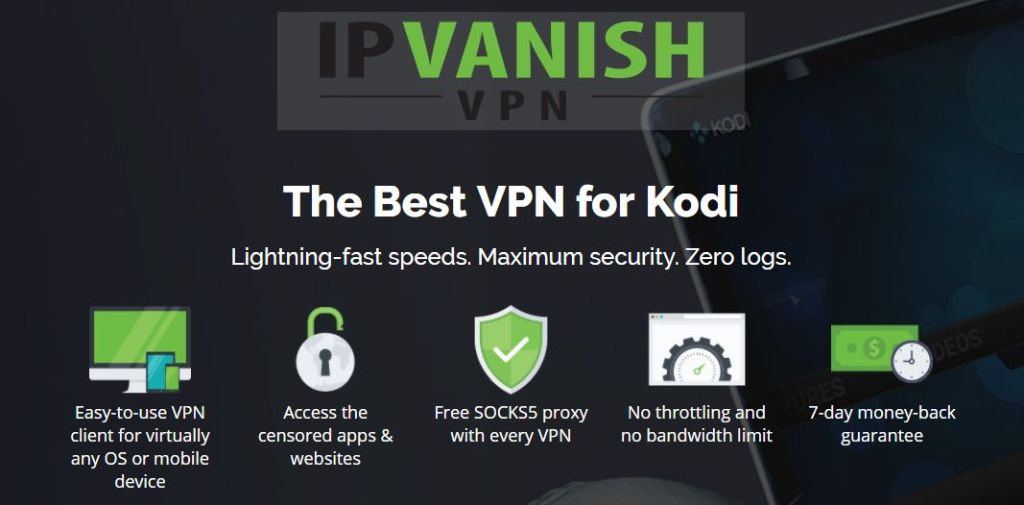
















Bemerkungen